Kako postaviti upit u bazu podataka MS Access 2019

Naučite kako postaviti upite u Access bazi podataka uz jednostavne korake i savjete za učinkovito filtriranje i sortiranje podataka.
Kalendar možete učiniti dostupnim za više projekata korištenjem Organizatora u Project 2013; služi kao kontrolni centar za prilagođene stavke kao što su kalendari koje kreirate u svojim projektnim datotekama. Pomoću Organizatora možete kopirati prilagođeni kalendar iz jedne projektne datoteke u drugu. Prilagođeni kalendar možete kopirati u predložak koji pruža zadane postavke za svaku novu projektnu datoteku koju izradite.
Da biste kopirali kalendar iz jednog projekta u drugi, slijedite ovaj postupak:
Otvorite projekt u koji želite kopirati kalendar i projektnu datoteku koja sadrži prilagođeni kalendar za kopiranje.
Odaberite Datoteka→ Informacije.
Otvara se pogled iza pozornice.
Kliknite gumb Organizator.
Pojavljuje se dijaloški okvir Organizator.
Kliknite karticu Kalendari.
S padajućeg popisa Kalendari dostupni u (u donjem lijevom kutu) odaberite datoteku Project 2013 koja sadrži kalendar koji želite kopirati.
Na padajućem popisu Kalendari dostupni u (u donjem desnom kutu) odaberite želite li kalendar učiniti dostupnim u drugom otvorenom projektu (odabirom tog projekta) ili Globalni predložak (odabirom Global.MPT).
Na popisu s lijeve strane kliknite kalendar koji želite kopirati, a zatim kliknite gumb Kopiraj.
Kalendar se kopira u trenutni projekt.
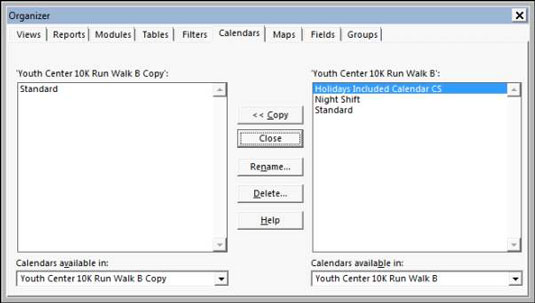
Ako kalendaru želite dati drugačiji naziv, provjerite je li odabran na popisu, kliknite gumb Preimenuj, upišite novi naziv u dijaloški okvir Preimenuj koji se pojavi, a zatim kliknite gumb U redu.
Zatvorite Organizator klikom na gumb X (Zatvori) u gornjem desnom kutu.
Slijedite ove upute za kopiranje kalendara s projekta na projekt:
Dajte kalendaru opisno ime. Odgovarajući naziv pomaže vam da zapamtite opće parametre kalendara.
Ako vaša tvrtka ima standardne kalendare, neka ih izradi i širi jedan resurs. Ako deset verzija kalendara upravljanja pluta uokolo, a vi zgrabite pogrešnu, to može uzrokovati probleme.
Dodajte inicijale voditelja projekta svakom nazivu predloška kalendara koji izradite. Na taj način znate koje ste stvorili.
Naučite kako postaviti upite u Access bazi podataka uz jednostavne korake i savjete za učinkovito filtriranje i sortiranje podataka.
Tabulatori su oznake položaja u odlomku programa Word 2013 koje određuju kamo će se točka umetanja pomaknuti kada pritisnete tipku Tab. Otkrijte kako prilagoditi tabulatore i optimizirati svoj rad u Wordu.
Word 2010 nudi mnoge načine označavanja i poništavanja odabira teksta. Otkrijte kako koristiti tipkovnicu i miš za odabir blokova. Učinite svoj rad učinkovitijim!
Naučite kako pravilno postaviti uvlaku za odlomak u Wordu 2013 kako biste poboljšali izgled svog dokumenta.
Naučite kako jednostavno otvoriti i zatvoriti svoje Microsoft PowerPoint 2019 prezentacije s našim detaljnim vodičem. Pronađite korisne savjete i trikove!
Saznajte kako crtati jednostavne objekte u PowerPoint 2013 uz ove korisne upute. Uključuje crtanje linija, pravokutnika, krugova i više.
U ovom vodiču vam pokazujemo kako koristiti alat za filtriranje u programu Access 2016 kako biste lako prikazali zapise koji dijele zajedničke vrijednosti. Saznajte više o filtriranju podataka.
Saznajte kako koristiti Excelove funkcije zaokruživanja za prikaz čistih, okruglih brojeva, što može poboljšati čitljivost vaših izvješća.
Zaglavlje ili podnožje koje postavite isto je za svaku stranicu u vašem Word 2013 dokumentu. Otkrijte kako koristiti različita zaglavlja za parne i neparne stranice.
Poboljšajte čitljivost svojih Excel izvješća koristeći prilagođeno oblikovanje brojeva. U ovom članku naučite kako se to radi i koja su najbolja rješenja.








